¿Cómo quitar texto de imágenes usando Photoshop? - Mejorar tus fotos

Seguramente tendrás alguna imagen fabulosa, pero tiene un gran texto encima de ella la cual no puedes utilizar, porque no sabes cómo eliminar dicho texto.
Pues no te preocupes, puesto que con Photoshop puedes hacer esto y muchas más funciones con las imágenes; de esta forma podrás reutilizar esa imagen y adaptarla a la forma que quieres que aparezca y así fue eliminar dicho texto, así que vamos.
¿Qué versiones de Photoshop tienen las herramientas para quitar las letras de una foto?
Para poder quitar las letras de una foto desde Photoshop, debes contar con las últimas versiones de qué sistema. Es decir desde la versión 13.4 hasta la versión actual, puesto que estas versiones, cuentan con más funciones que las versiones antiguas, las cuales te pueden servir no solamente para eliminar dichos esto, sino también para editar la imagen.
Otra parte herramientas también te permiten a clarear las imágenes, que tengas oscuras y que quieras restaurar, de este modo, podrás tener unas imágenes claras y brillantes las cuales enamorarán a tu público objetivo; o mantendrás este recuerdo tan hermoso con colores vivos y radiantes.
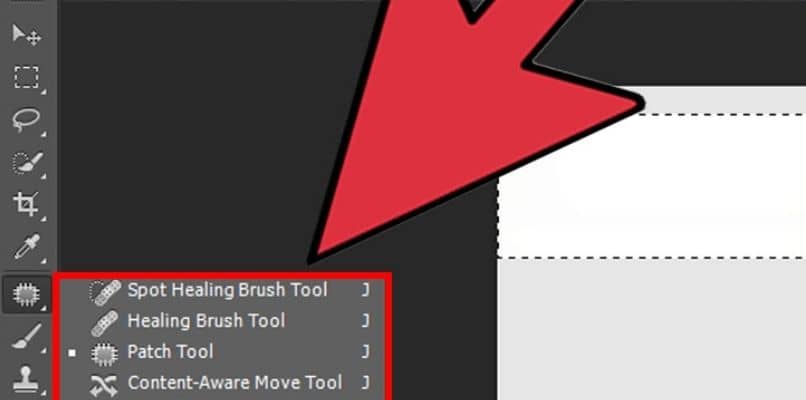
Y para poder obtener esas últimas versiones de Photoshop, deberás ingresar a su página oficial, Y podrás comprar la licencia del mismo, sin embargo, este también tiene la opción de prueba, es decir, que puedes probar dicho un sistema antes de ser comprado, de esta manera podrás acceder a sus herramientas de manera gratuita por un tiempo limitado.
¿Cuáles métodos hay para borrar el texto en una imagen con Photoshop?
En Photoshop, tienes la posibilidad de eliminar un texto de una imagen que te gusta, para luego restaurarla y colocar en ella un nuevo texto insertado, o cambiar colores y tonalidades de la misma, y para poder lograr todo esto, deberá seguir los pasos que a continuación te vamos a invitar.
Usando la herramienta 'parche'
Herramienta parche, es una función similar a la herramienta de pincel, puesto que, esta copia el formato de un fragmento específico de la imagen y la copia en otro lugar, es decir cuando queremos hacer la corrección de una imagen, este será capaz de copiar fragmento de la imagen, y colocarlo en otro lugar, imitando así sus colores, de esta forma podrás colorear la imagen, o corregir defectos que tenga la misma.
Para poder utilizar esta herramienta de parche, lo primero que debes hacer es ingresar a tu aplicación de Photoshop, más adelante, deberás insertar la imagen que vas a editar.
Luego qué insertes la imagen, notarás que en la parte Izquierda de la pantalla muy por debajo de las funciones de recorte de la misma, podrás encontrar la opción que dice Parche.
Una vez aquí deberás darle clic en el menú de opciones de la misma, donde dice hacer parche, con el pincel empezarás a tocar los pedazos de la imagen que quieres eliminar, seguidamente deberás mover el mouse hacia el lado donde queremos que copie el fragmento, luego le das en Control + T, para quitar la selección.

De esta manera lo captará, y lo pondrá donde estaba la letra o dibujo. De este modo empezará a eliminar tanto las letras como dibujos que contenga la misma. Este procedimiento deberás realizarlo con todas las letras y dibujos, si queda la imagen limpia para ser reutilizada.
Con la herramienta lazo
Con la herramienta lazo, es muy sencillo de utilizar, porque simplemente deberás oprimir la opción de lazo y luego con el pincel vas a seleccionar el fragmento que quieres ocultar.
Después de eso le vas a dar clic derecho, más adelante en rellenar, cuando estés en la zona rellenar le vas a darle en rellenar según el contenido, y le darás en ok. De este mismo deberás hacer con las demás letras o imágenes que quieras eliminar y así se ocultara y podrás restaurar la imagen.
Utiliza 'tampón de clonar'
Para poder emplear la opción de tapón de clonar, debes dirigirte a las funciones que se encuentran en la parte izquierda de la pantalla y ubicar en el icono que parece una brocha, luego clic en hacer clon.
Posteriormente, deberá colocar el cursor en el fragmento de la imagen que quieres copiar, y mantendrás oprimido a su vez la tecla de Alt Gr, para que de esa manera, el pincel seleccione y el fragmento que va a copiar y luego sin dejar de oprimir la tecla de Alt Gr, eliminarás las letras, así deberás hacer el proceso con toda la imagen.